Obs!: Trinnene som er oppført i denne artikkelen, oppdateres snart for å gjenspeile den nye Microsoft Planner-opplevelsen, som for øyeblikket rulles ut til kunder. Du finner mer informasjon om nye Planner i Vanlige spørsmål om Planner. Hvis du arbeider fra et Government Cloud Communities (GCC)-, GCC High- eller Department of Defense (DoD)-miljø, fortsetter du å henvise til instruksjonene i denne artikkelen.
Bruk diagramvisningen i Planner til å se hvordan arbeidet går fremover.
-
Velg Diagrammer øverst i planen.

Bruk diagrammer til å svare:
Du kan også velge Filtrer for å begrense hvilke oppgaver du ser på tvers av alle disse diagrammene, og Grupper etter for å sortere oppgaveruten .
Hvilke oppgaver har sen fremdrift?
Du kan se hvor mange aktiviteter som kjører sent i statusdiagrammet , som viser hvor mange aktiviteter som ikke er startet, pågår, forsinket og fullført.
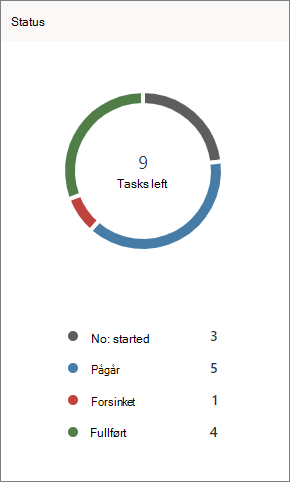
Du kan også vise bare de forsinkede oppgavene for gruppen:
-
Velg Filter i Diagrammer-visningen, og velg deretter Sen. Bare de forsinkede aktivitetene vises i alle diagrammene.
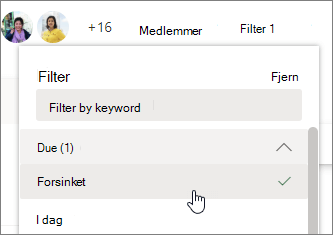
Hvordan går det med samlingene mine?
Samling-diagrammet viser et stolpediagram over hvor mange aktiviteter som er i hver samling, fargekodet av fremdriften. Så du kan se med et øyekast, for eksempel hvilken samling som har de mest forsinkede oppgavene og hvilken samling som er fullført.
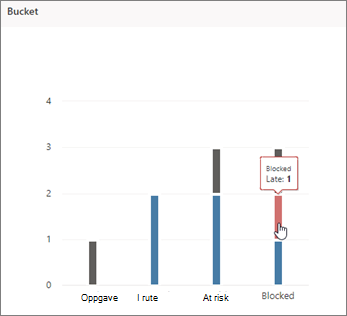
Du kan holde pekeren over hver fargede stolpe i diagrammet for å se antall oppgaver for hver status. I dette eksemplet inneholder den blokkerte samlingen én forsinket oppgave.
Hvilke oppgaver er presserende eller viktige?
Diagrammet Prioritet viser hvilke av oppgavene som har prioritet som haster, viktig, middels eller lav.
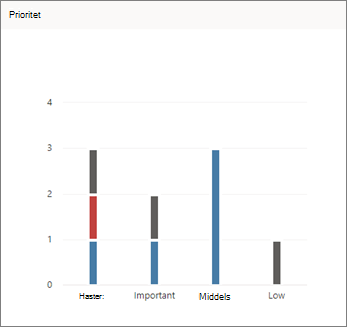
Hvis du ser for mange forsinkede oppgaver i kolonnen Haster , kan du bruke filterverktøyet til å vise alle oppgaver som haster, og se om alle er tilordnet til samme person eller i samme samling, og bruke denne informasjonen til å balansere arbeidsbelastningen.
Hvem er overbelastet?
Selv om du ikke kan se om noen har mer arbeid tilordnet enn de har tid til, kan du se om én person har flere oppgaver enn alle andre. Stolpene i Diagram-visningen viser antall oppgaver hver person er tilordnet i planen, fargekodet etter fremdrift.
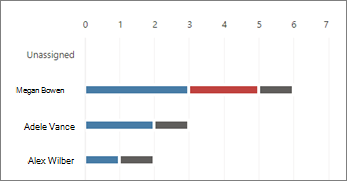
I dette eksemplet har Megan flere forsinkede oppgaver (rød) enn de andre medlemmene av planen. Adele og Alex har ikke så mange oppgaver tilordnet til seg, og ser ut til å være i rute med sine oppgaver. Det kan være fornuftig å se om Adele eller Alex kunne plukke opp noen av Megan arbeid for å få planen tilbake på sporet.
Hvis du vil overføre arbeid, kan du velge stolpen til den overbelastede personen for å filtrere oppgavelisten, og deretter velge en oppgave for å endre hvem den er tilordnet. Du kan også bruke tavlen til å overføre arbeid.










